Nastavení specifická pro aplikaci
SNastavení přiřazená přizpůsobitelným komponentám (tlačítka ExpressKeys, tlačítka pera atd.) lze dále přizpůsobit pro konkrétní aplikaci. Díky tomu je provádění funkcí v aplikaci rychlejší a jednodušší.
 Tip: Mezi přizpůsobitelné součásti, pro které můžete vytvořit nastavení specifické pro danou aplikaci, patří ExpressKeys, tlačítka pera, hrot pera, Touch Ring, Rocker Ring, zkratky na obrazovce, dotyková gesta a Touch Strips, v závislosti na vašem zařízení.
Tip: Mezi přizpůsobitelné součásti, pro které můžete vytvořit nastavení specifické pro danou aplikaci, patří ExpressKeys, tlačítka pera, hrot pera, Touch Ring, Rocker Ring, zkratky na obrazovce, dotyková gesta a Touch Strips, v závislosti na vašem zařízení. Poznámka: Pokud jste přidali nastavení specifická pro aplikaciikona All (všechna) se změní na All other applications (všechny ostatní aplikace) a zobrazí se ikona nově přidané aplikace(í).
Poznámka: Pokud jste přidali nastavení specifická pro aplikaciikona All (všechna) se změní na All other applications (všechny ostatní aplikace) a zobrazí se ikona nově přidané aplikace(í).
 .
.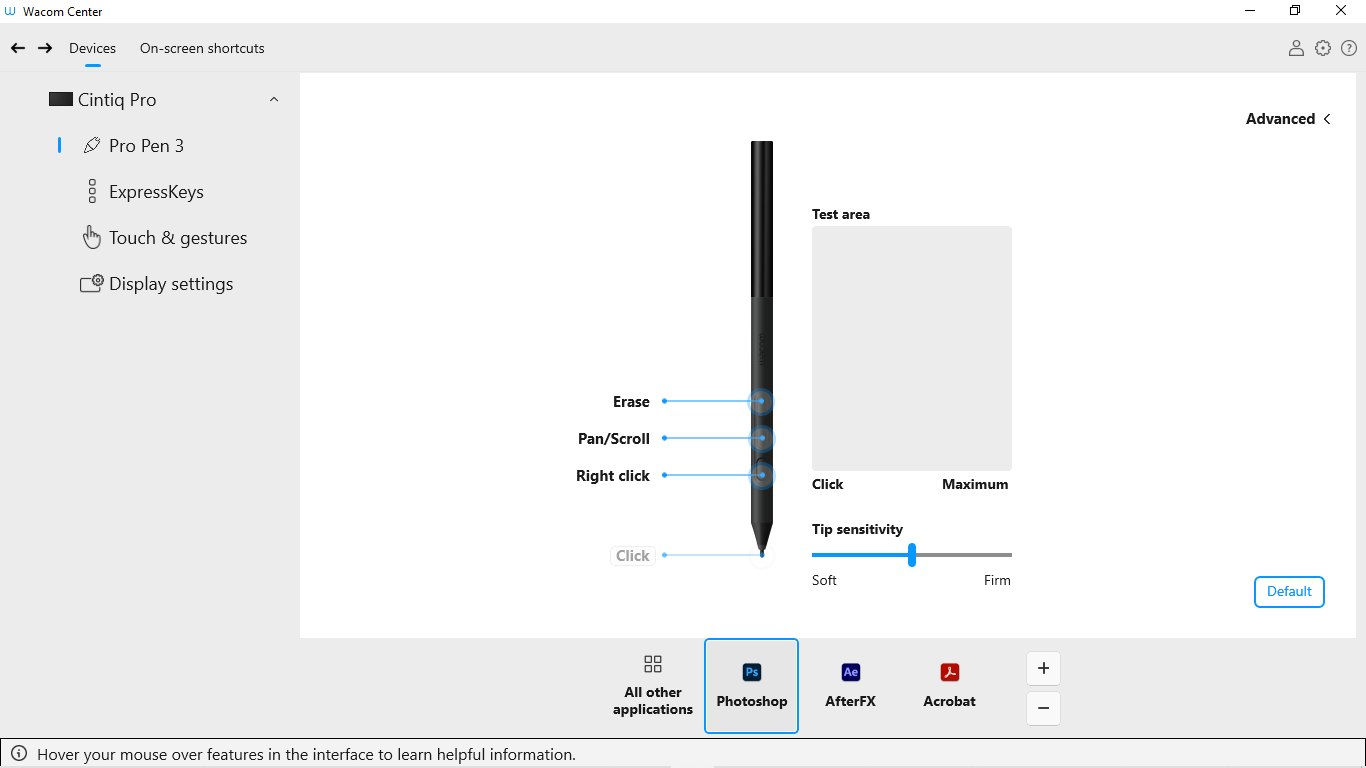
 .
.